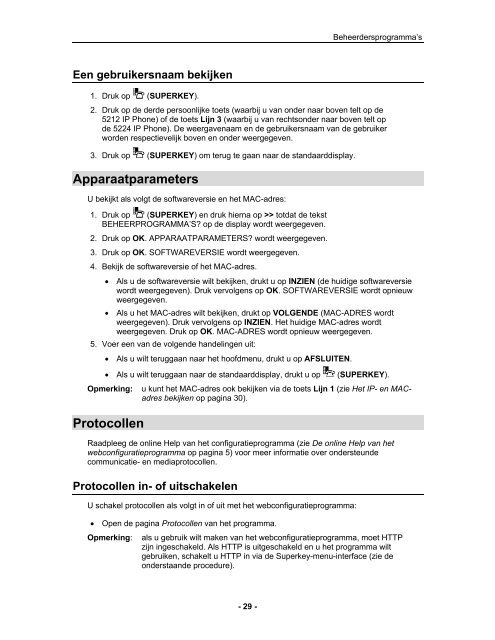Gebruikers- en beheerdershandleiding voor SIP - Mitel Edocs
Gebruikers- en beheerdershandleiding voor SIP - Mitel Edocs
Gebruikers- en beheerdershandleiding voor SIP - Mitel Edocs
Create successful ePaper yourself
Turn your PDF publications into a flip-book with our unique Google optimized e-Paper software.
E<strong>en</strong> gebruikersnaam bekijk<strong>en</strong><br />
- 29 -<br />
Beheerdersprogramma’s<br />
1. Druk op (SUPERKEY).<br />
2. Druk op de derde persoonlijke toets (waarbij u van onder naar bov<strong>en</strong> telt op de<br />
5212 IP Phone) of de toets Lijn 3 (waarbij u van rechtsonder naar bov<strong>en</strong> telt op<br />
de 5224 IP Phone). De weergav<strong>en</strong>aam <strong>en</strong> de gebruikersnaam van de gebruiker<br />
word<strong>en</strong> respectievelijk bov<strong>en</strong> <strong>en</strong> onder weergegev<strong>en</strong>.<br />
3. Druk op (SUPERKEY) om terug te gaan naar de standaarddisplay.<br />
Apparaatparameters<br />
U bekijkt als volgt de softwareversie <strong>en</strong> het MAC-adres:<br />
1. Druk op (SUPERKEY) <strong>en</strong> druk hierna op >> totdat de tekst<br />
BEHEERPROGRAMMA’S? op de display wordt weergegev<strong>en</strong>.<br />
2. Druk op OK. APPARAATPARAMETERS? wordt weergegev<strong>en</strong>.<br />
3. Druk op OK. SOFTWAREVERSIE wordt weergegev<strong>en</strong>.<br />
4. Bekijk de softwareversie of het MAC-adres.<br />
• Als u de softwareversie wilt bekijk<strong>en</strong>, drukt u op INZIEN (de huidige softwareversie<br />
wordt weergegev<strong>en</strong>). Druk vervolg<strong>en</strong>s op OK. SOFTWAREVERSIE wordt opnieuw<br />
weergegev<strong>en</strong>.<br />
• Als u het MAC-adres wilt bekijk<strong>en</strong>, drukt op VOLGENDE (MAC-ADRES wordt<br />
weergegev<strong>en</strong>). Druk vervolg<strong>en</strong>s op INZIEN. Het huidige MAC-adres wordt<br />
weergegev<strong>en</strong>. Druk op OK. MAC-ADRES wordt opnieuw weergegev<strong>en</strong>.<br />
5. Voer e<strong>en</strong> van de volg<strong>en</strong>de handeling<strong>en</strong> uit:<br />
• Als u wilt teruggaan naar het hoofdm<strong>en</strong>u, drukt u op AFSLUITEN.<br />
• Als u wilt teruggaan naar de standaarddisplay, drukt u op (SUPERKEY).<br />
Opmerking: u kunt het MAC-adres ook bekijk<strong>en</strong> via de toets Lijn 1 (zie Het IP- <strong>en</strong> MACadres<br />
bekijk<strong>en</strong> op pagina 30).<br />
Protocoll<strong>en</strong><br />
Raadpleeg de online Help van het configuratieprogramma (zie De online Help van het<br />
webconfiguratieprogramma op pagina 5) <strong>voor</strong> meer informatie over ondersteunde<br />
communicatie- <strong>en</strong> mediaprotocoll<strong>en</strong>.<br />
Protocoll<strong>en</strong> in- of uitschakel<strong>en</strong><br />
U schakel protocoll<strong>en</strong> als volgt in of uit met het webconfiguratieprogramma:<br />
• Op<strong>en</strong> de pagina Protocoll<strong>en</strong> van het programma.<br />
Opmerking: als u gebruik wilt mak<strong>en</strong> van het webconfiguratieprogramma, moet HTTP<br />
zijn ingeschakeld. Als HTTP is uitgeschakeld <strong>en</strong> u het programma wilt<br />
gebruik<strong>en</strong>, schakelt u HTTP in via de Superkey-m<strong>en</strong>u-interface (zie de<br />
onderstaande procedure).